Cov cuab yeej Android tuaj yeem txuas tau yooj yim nrog koj tus lej Google thiab qhov kev sib txuas no tuaj yeem sib qhia koj daim ntawv qhia hnub nyoog thoob plaws koj lub khoos phis tawj thiab khoom siv. Koj tuaj yeem ua qhov no nrog lub hauv paus app teeb tsa ntawm koj lub cuab yeej lossis siv ib qho app zoo li "Google Calendar". Cov sijhawm uas koj tsim ntawm ib qho ntawm cov khoom siv txuas rau koj tus lej nyiaj yuav tshwm sim ntawm lwm lub cuab yeej txuas rau tus lej ntawd.
Kauj ruam
Ntu 1 ntawm 4: Ntxiv Koj Tus lej Google
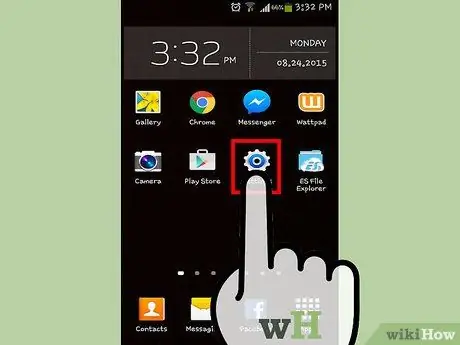
Kauj Ruam 1. Qhib daim ntawv thov "Chaw"
Koj tuaj yeem pom daim ntawv thov "Chaw" ntawm koj "Lub vijtsam hauv tsev", hauv ntu "App Drawer" (cov ntawv qhia zaub mov ntawm txhua daim ntawv thov ntawm lub cuab yeej) lossis hauv lub vaj huam sib luag ceeb toom.
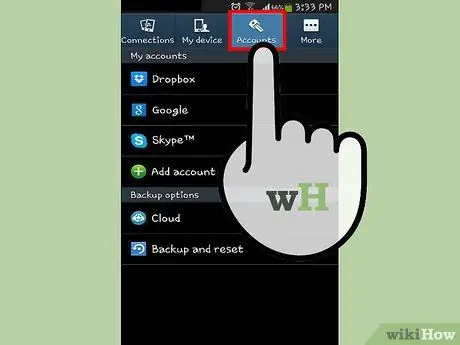
Kauj Ruam 2. Xaiv ntu "Accounts"
Qhov no yuav tso tawm txhua tus as khauj uas koj tau txuas nrog koj lub cuab yeej Android.
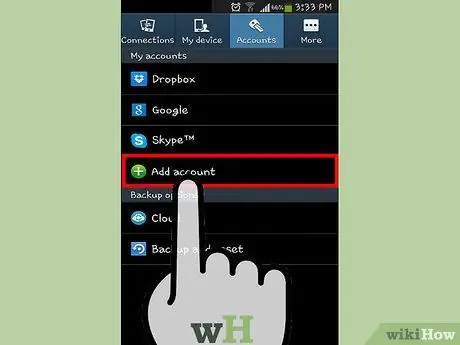
Kauj ruam 3. Coj mus rhaub "+Ntxiv tus account"
Ib daim ntawv teev hom nyiaj uas tuaj yeem muab ntxiv yuav tshwm.
Yog tias koj tus lej Google twb txuas nrog lawm, coj mus rhaub koj tus as khauj hauv daim ntawv thiab coj mus rhaub koj lub npe Google. Nco ntsoov tias lub npov "Calendar" tau txheeb xyuas kom koj daim ntawv qhia hnub Google tuaj yeem ua ke
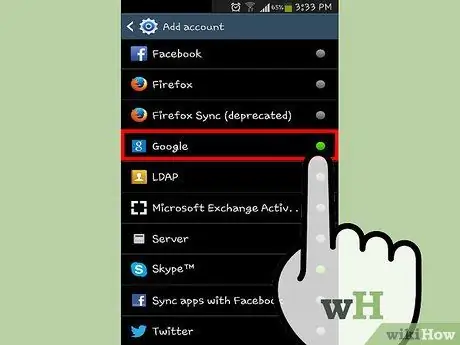
Kauj Ruam 4. Xaiv "Google" los ntawm daim ntawv teev cov kev xaiv muaj
Xaiv "Muaj" yog tias koj xav nkag nrog koj tus lej Google lossis coj mus rhaub "Tshiab" los tsim tus as khauj tshiab yog tias koj tsis muaj.
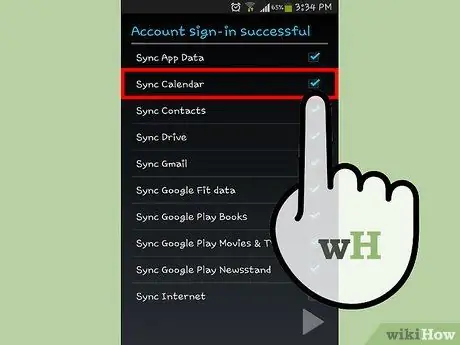
Kauj Ruam 5. Tos kom koj tus as khauj tshiab yuav tsum tau sib txuas
Tom qab ntxiv koj tus lej Google, ua kom tag nrho cov ntaub ntawv rau koj lub cuab yeej Android yuav siv li ib txog ob feeb. Koj tuaj yeem ua kom ntseeg tau tias koj daim ntawv qhia hnub sib koom ua ke los ntawm kev coj mus rhaub koj tus as khauj tshiab hauv Cov Ntawv Teev Npe thiab khij lub npov "Calendar".
Ntu 2 ntawm 4: Tswj Koj Daim Ntawv Teev Npe
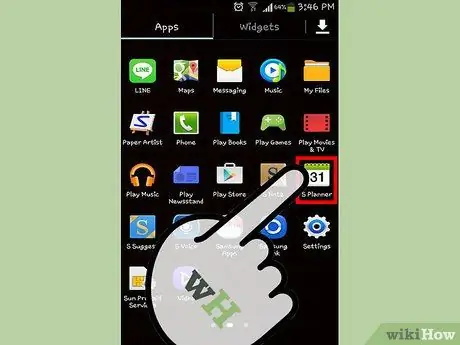
Kauj Ruam 1. Qhib lub "Calendar" app ntawm koj Android
Cov app no tau teeb tsa ua ntej ntawm txhua lub khoom siv Android. Koj lub cuab yeej Android tej zaum yuav muaj daim ntawv thov sib txawv muab los ntawm cov chaw tsim khoom, xws li "S Planner" rau "Samsung Galaxy" li.
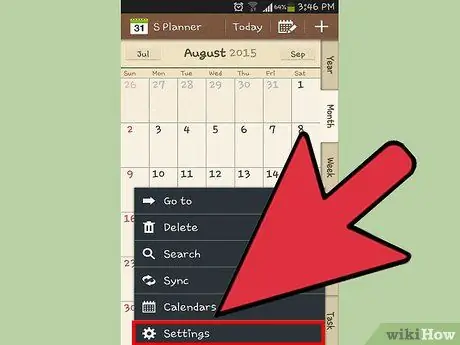
Kauj Ruam 2. Coj mus rhaub cov ntawv qhia zaub mov khawm (⋮) thiab xaiv "Chaw"
Lub pob no tuaj yeem pom nyob rau sab xis saum toj ntawm "Calendar" screen.
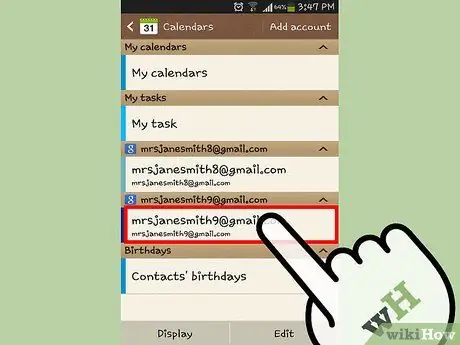
Kauj Ruam 3. Coj mus rhaub rau hauv Google tus account koj nyuam qhuav ntxiv
Tus lej no yuav nyob hauv cov npe nrog rau lwm tus Google account uas koj lub cuab yeej Android txuas nrog.
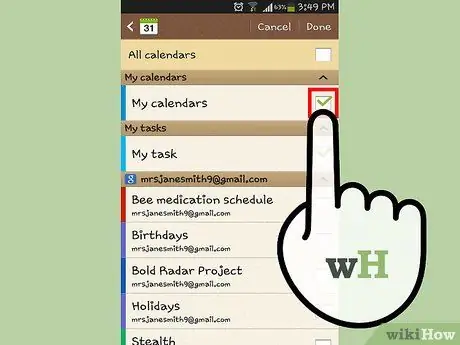
Kauj Ruam 4. Txheeb lub npov rau txhua daim ntawv qhia hnub uas koj xav tau los ua ke
Yog tias koj muaj ntau daim qhia hnub hli txuas nrog koj tus lej Google, koj tuaj yeem xaiv daim ntawv qhia hnub twg los tso rau hauv "Calendar" app. Unchecking daim ntawv qhia hnub yuav tshem tawm txhua qhov xwm txheej los ntawm koj li "Calendar" app.
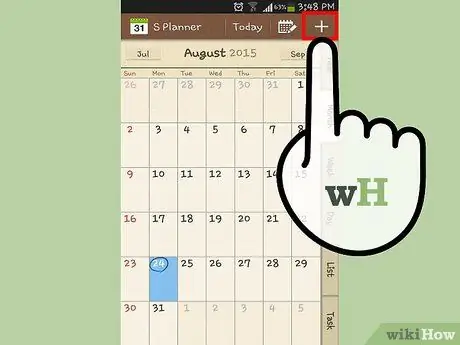
Kauj Ruam 5. Tsim lub sijhawm tshiab
Coj mus rhaub cov ntawv qhia zaub mov khawm (⋮) thiab xaiv "Qhov xwm txheej tshiab". Qhov no yuav qhib daim ntawv tsim kev tshwm sim. Sau cov ntsiab lus ntawm daim ntawv thiab coj mus rhaub "Ua" los tsim qhov kev tshwm sim.
Koj tuaj yeem xaiv daim ntawv qhia hnub twg uas koj xav kom muaj kev tshwm sim los ntawm kev coj mus rhaub cov ntawv qhia zaub mov nco nyob rau sab saum toj ntawm daim ntawv. Koj tuaj yeem xaiv ib qho ntawm daim ntawv qhia hnub sib txuas
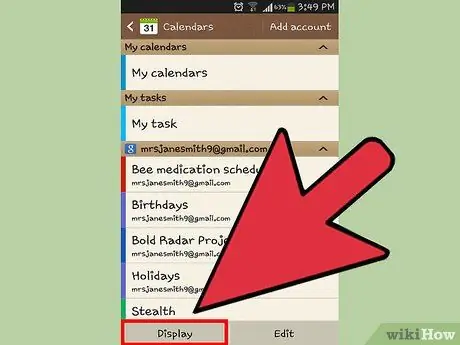
Kauj Ruam 6. Nkaum koj daim ntawv qhia hnub ib ntus
Yog tias koj xav kom koj daim qhia hnub hli sib koom tab sis tsis xav kom lawv tshwm hauv "Calendar" app, koj tuaj yeem tua nws. Coj mus rhaub cov ntawv qhia zaub mov khawm (⋮) thiab xaiv "Daim qhia hnub hli los tso saib". Koj tuaj yeem tshawb xyuas daim ntawv qhia hnub hauv daim ntawv kom zais nws tab sis khaws nws ua ke nrog koj lub cuab yeej.
Ntu 3 ntawm 4: Siv "Google Calendar" App
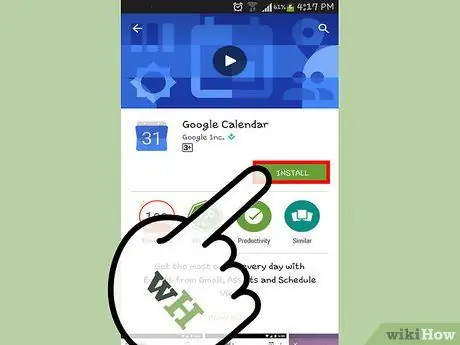
Kauj Ruam 1. Nruab "Google Calendar" daim ntawv thov
Tsis yog txhua lub cuab yeej ncaj qha muaj daim ntawv thov no. Tsis zoo li "Android Calendar", txij li lub app no tau tsim los ntawm Google, nws yuav tsis cia siab ntau dhau ntawm cov txheej txheem sib txuas. Koj tuaj yeem rub tawm "Google Calendar" app dawb los ntawm "Play Store".
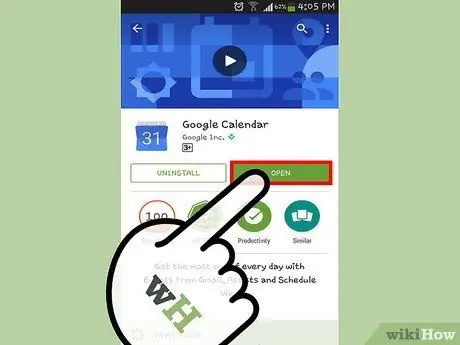
Kauj Ruam 2. Tua tawm "Google Calendar" app
Cov app no tau cim nrog lub npe "Calendar", yog li nws yuav nyuaj rau qhov txawv nws los ntawm lub neej ntawd Calendar app twb tau teeb tsa hauv koj lub cuab yeej. "Google Calendar" app yog xiav, thaum lub hauv paus hauv app yog ntsuab.
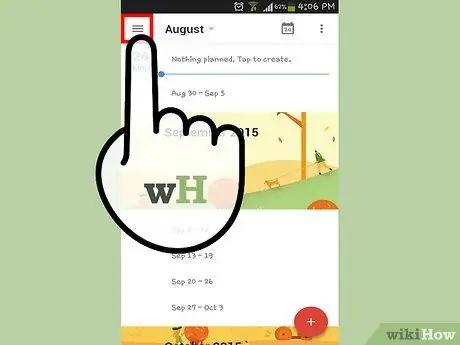
Kauj Ruam 3. Qhib "Google Calendar" ntawv qhia zaub mov kom pom koj cov sijhawm sib txawv ntawm cov haujlwm
Koj tuaj yeem qhib cov ntawv qhia zaub mov los ntawm kev nyem lub pob lossis swb nws los ntawm sab laug mus rau sab xis ntawm qhov screen. Koj daim ntawv qhia hnub yuav tshwm nyob rau hauv Google tus account cuam tshuam nrog daim ntawv qhia hnub. Yog tias koj tau kos npe rau hauv koj lub cuab yeej Android nrog ntau tus lej Google, koj yuav pom txhua tus ntawm cov ntawv no.
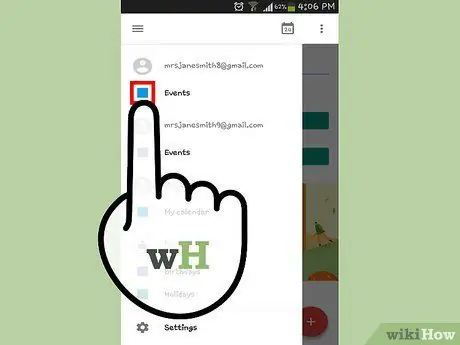
Kauj Ruam 4. Qhia lossis zais koj daim ntawv qhia hnub nyoog los ntawm kev coj mus rhaub rau ntawm cov duab plaub fab
Txhua daim ntawv qhia hnub hauv daim ntawv muaj lub thawv xim nyob ib sab ntawm daim ntawv teev npe qhia xim ntawm koj daim ntawv teev xwm txheej. Kov lub npov no yuav zais daim ntawv qhia hnub ntawd los ntawm koj qhov kev pom loj.
Koj tuaj yeem hloov xim daim ntawv qhia hnub los ntawm kev qhib cov ntawv qhia zaub mov, coj mus rhaub "Chaw", tom qab ntawd coj mus rhaub daim ntawv qhia hnub uas koj xav hloov xim. Ib qho kev xaiv saum daim ntawv qhia zaub mov "Chaw" zaub mov yuav tso cai rau koj hloov daim ntawv qhia hnub
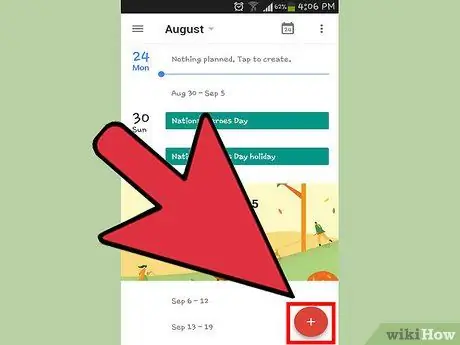
Kauj Ruam 5. Coj mus rhaub khawm "+" liab kom tsim sijhawm tshiab
Nws nyob hauv kaum sab xis-sab xis ntawm "Google Calendar" lub vijtsam tseem ceeb. Kov lub pob no yuav qhib daim ntawv teev sijhawm tsim.
Koj tuaj yeem hloov daim ntawv qhia hnub uas koj xav siv los tsim koj lub sijhawm los ntawm txhaj lub npe daim ntawv qhia hnub nyoog nyob rau sab saum toj ntawm daim ntawv
Ntu 4 ntawm 4: Kev daws teeb meem
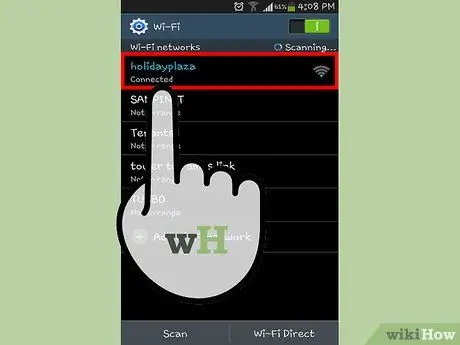
Kauj Ruam 1. Txheeb xyuas koj li kev siv internet
Yog tias koj lub cuab yeej Android tsis muaj kev sib txuas hauv is taws nem, koj yuav tsis muaj peev xwm sync koj tus lej nyiaj nrog "Google Calendar". Nco ntsoov tias koj muaj cov ntaub ntawv xov tooj ntawm tes lossis Wi-nkaus network los ntawm kev qhib koj tus browser thiab sim thauj lub vev xaib.
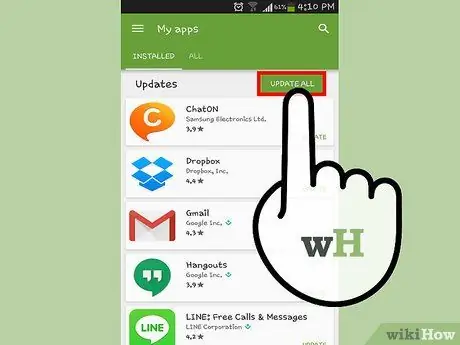
Kauj Ruam 2. Hloov kho koj daim ntawv qhia hnub
Koj tuaj yeem ntsib teeb meem sib txuas thaum siv daim ntawv qhia hnub tsis siv sijhawm. Qhib "Google Play Store", coj mus rhaub qhib cov ntawv qhia zaub mov, thiab xaiv "Kuv cov apps". Coj mus rhaub "Hloov kho txhua yam" txhawm rau txhim kho txhua lub apps uas tuaj yeem hloov kho tau.
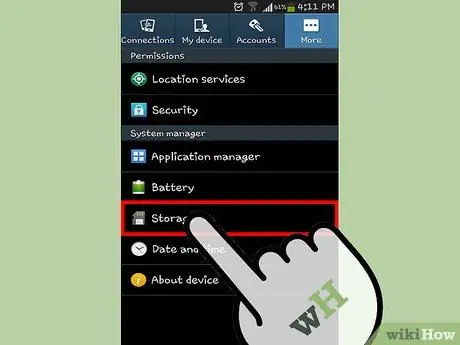
Kauj Ruam 3. Txheeb xyuas qhov chaw seem hauv "cia" ntawm koj lub cuab yeej Android
Koj daim ntawv qhia hnub app yuav nres syncing thaum nws tawm ntawm qhov chaw dawb. Koj tuaj yeem tshawb pom qhov chaw seem dawb muaj los ntawm kev mus rau "Chaw" ntawv qhia zaub mov, xaiv "Cia", tom qab ntawd txheeb xyuas qhov nyiaj uas "Muaj". Yog tias koj lub cuab yeej pub dawb tsawg dua 100 MB, rho tawm qee cov apps uas koj tsis siv, duab, lossis xov xwm kom nce chaw dawb.
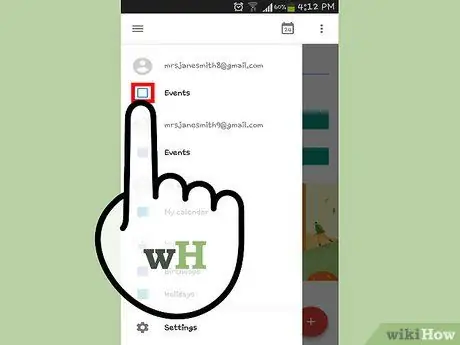
Kauj Ruam 4. Nco ntsoov tias koj tsis ntxiv sijhawm rau daim ntawv qhia hnub uas tam sim no zais
Yog tias koj ntxiv sijhawm teem rau daim ntawv qhia hnub uas tsis tau teeb tsa, koj yuav tsis pom lub sijhawm ntawd thaum koj txheeb xyuas daim ntawv qhia hnub app. Thaum tsim lub sijhawm tshiab, nco ntsoov tias koj siv daim ntawv qhia hnub twg.
Lub tswv yim
- Koj tuaj yeem ua qee qhov "Google Calendar" nrog koj "Android Calendar".
- Syncing lwm daim qhia hnub hli yuav tsis tau tshem ntawm cov hnub thiab memos twb nyob hauv koj lub hauv paus apps.







